nekoboard2って?
「nekoboard2」はスクラッチで利用できるセンサーボードです。

このネコの形をしたボードに、
- 明るさセンサー
- 音センサー
- ボタン
- スライダー
- 抵抗センサー(4系統)
の5種類のセンサーが付いています。
これらのセンサーに対応した命令ブロックを使って、スクラッチで「ボタンを押したらネコが走る」といったプログラミングができるようになります。
nekoboard2の接続方法
microUSBケーブルでパソコンに接続して使います。
パソコンがWindows Vista/7/8/8.1/10であればドライバは自動でインストールされるので、USBに接続すれば使えるようになります。
Windows2000/XP、Mac、Linuxの場合はドライバのインストールが必要です。
詳しくはこちらのサイトをご参考ください。
nekoboard2をパソコンに接続したら、スクラッチ(2.0 オフライン版)を起動します。
起動したら、「その他」にある「拡張機能を追加」から、「PicoBaord」を選択してOKします。
すると、下の写真のようなブロックが追加されます。
黄色の丸は、スクラッチがnekoboard2を認識中の状態です。(まだ認識できていない状態。)
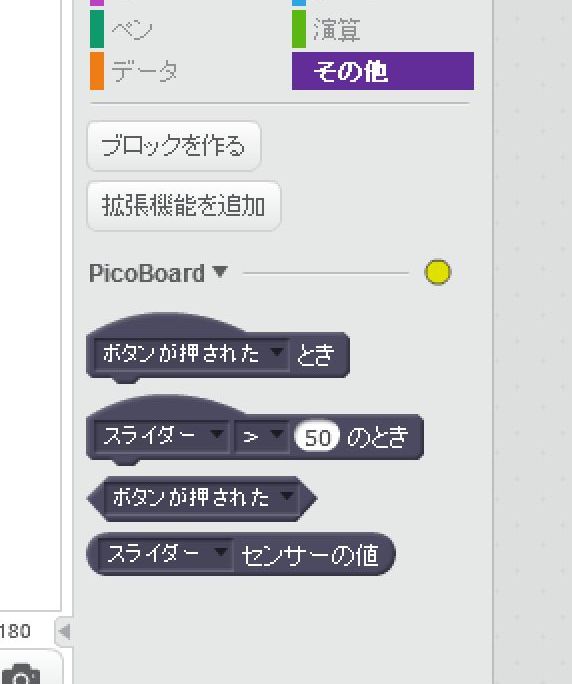
緑色の丸になったら、正常に認識されています。
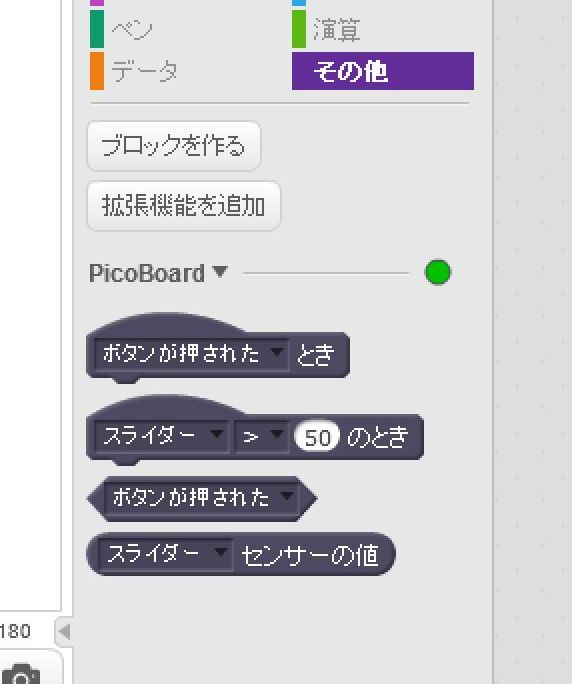
これで追加されたブロックが利用できます。

 Amazonベーシック USB2.0ケーブル 1.8m (タイプAオス-マイクロBオス)
Amazonベーシック USB2.0ケーブル 1.8m (タイプAオス-マイクロBオス)

microUSBはこんな形のケーブルです。
ケーブルの一端がタイプAオス、もう一端がマイクロBオスです。
100円均一でも売ってます。
USBケーブルで接続してもスクラッチで認識しない場合
nekoboard2をパソコンに接続してスクラッチ(2.0 オフライン版)を起動しても、緑色の丸にならない場合、「ドライバーの更新」を試してみます。
nekoboard2をパソコンに接続した状態で、右下にあるウィンドウズマークを右クリックして、デバイスマネージャーを開きます。
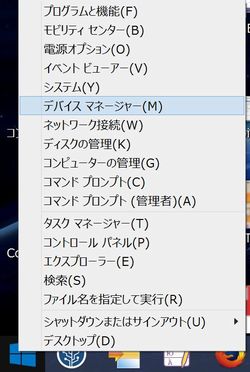
USB Serial Portのような項目があるので、右クリックして「ドライバー ソフトウェアの更新」をクリックします。
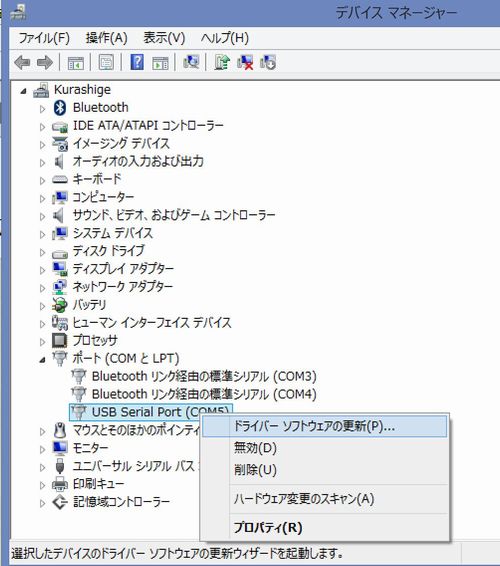
もしUSB Serial Portという項目がない場合、びっくりマーク「!」、もしくは、はてなマーク「?」が付いているものがあると思いますので、その項目で「ドライバーソフトウェアの更新」を試してみてください。
「ほかのデバイス」に「!」マークが付いた「FT231X USB UART」がありますので、ドライバの更新をします。
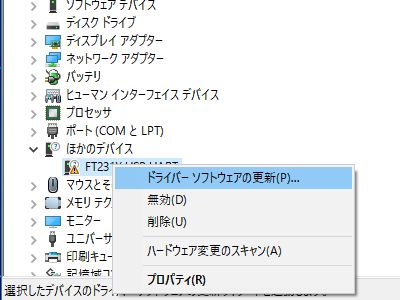
ドライバの更新が完了すると、「ほかのデバイス」に「!」マークが付いた「USB Serial Port」が表示されるので、ドライバの更新をします。
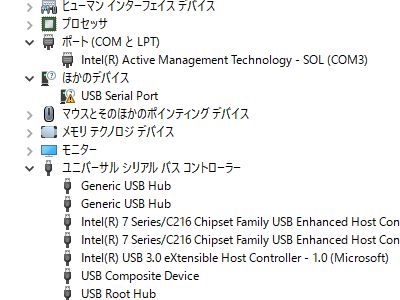
nekoboard2(スイッチサイエンス)2,500円(税込)
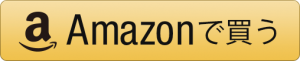

※購入金額3,000円未満で送料が150円かかります。nekoboard2を2つ購入すれば送料無料になります。詳しくはAmazon内のスイッチサイエンスウェブショップページに記載されています。
